win10系统如何跨设备同步剪切板内容
1、在电脑桌面点击右下角的开始按钮(也就是windows的标志性图标)
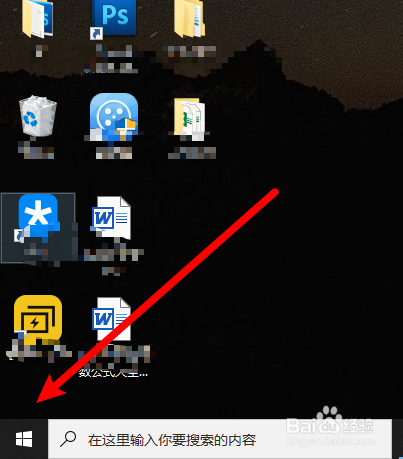
3、进入设置后,点击第一个系统图标

5、然后打开剪切板历史记录开关,选择自动同步复制的文件,最后点击跨设备同步下的开始按钮

7、此时可以看到跨设备同步已经打开,使用的时候按win+v键就可以跨设备粘贴了

声明:本网站引用、摘录或转载内容仅供网站访问者交流或参考,不代表本站立场,如存在版权或非法内容,请联系站长删除,联系邮箱:site.kefu@qq.com。
阅读量:78
阅读量:96
阅读量:25
阅读量:48
阅读量:61